Webmail Nasıl Hızlı Bir Şekilde Kurulur, Kullanılır ve Yeniden Satılır: Ajanslar ve Bayiler İçin Bir Kılavuz
Yayınlanan: 2024-04-03Webmail, güçlü bir IMAP tabanlı e-posta hizmetidir ve WPMU DEV'in hepsi bir arada WordPress yönetim platformu ürün paketine eklenen en yeni ve heyecan verici eklentidir.
Bu kapsamlı kılavuzda size Webmail'e nasıl başlayacağınızı, özelliklerini nasıl kullanacağınızı ve profesyonel iş e-postasını müşterilere nasıl satacağınızı gösteriyoruz. Ayrıca WPMU DEV platformu kullanıcıları ve satıcıları için IMAP tabanlı e-posta hizmetleri sunmanın yararları hakkında da bilgi sağlıyoruz.
Webmail hakkında her şeyi öğrenmek için makalenin tamamını okuyun veya herhangi bir bölüme geçmek için aşağıdaki bağlantılardan birine tıklayın:
- Webmail'e Genel Bakış
- Webmail'e Başlarken
- Web Posta Yöneticisi
- E-postalarınızı Yönetme
- E-posta yönlendirme
- Web Posta Girişi
- E-posta Takma Adları
- Ek E-posta Yönetimi Özellikleri
- E-posta Bilgileri
- DNS Kayıtları
- Yapılandırmalar
- Müşteri Derneği
- Bayi Entegrasyonu
- E-posta Protokolleri – Hızlı Başlangıç
- IMAP nedir?
- IMAP ve POP karşılaştırması
- Müşterileriniz İçin Profesyonel İş E-postası
Webmail'e Genel Bakış
Mevcut e-posta barındırma tekliflerimize ek olarak Webmail, Ajans planı üyelerine yönelik, e-posta hesabı oluşturmada daha fazla esneklik sağlayan bağımsız bir hizmettir.
WPMU DEV'in Web Postası:
- Uygun fiyatlıdır
- Yüksek kalite ve güvenilirlik standartlarına sahip üstün bir e-posta hizmeti sunar.
- Çalışması için üçüncü taraf bir uygulamaya gerek yoktur.
- İster alanım.com gibi bir kök alan adı, ister mağaza.alanadim.com gibi bir alt alan adı olsun, sahibi olduğunuz veya yönettiğiniz herhangi bir alan adında e-posta hesapları kurmanıza olanak tanır.
- Etki alanlarının nerede barındırıldığına (veya etki alanının Hub'ınızdaki bir siteyle ilişkili olup olmadığına bakılmaksızın) müşterilerinize profesyonel iş e-postası sağlamanıza olanak tanır.
- Herhangi bir cihazdan, hatta doğrudan web tarayıcınızdan bile erişilebilir.
- Beyaz etiketlenebilir ve Bayi ile kendi markanız altında yeniden satılabilir.
Webmail kullanmanın yararları hakkında daha fazlasını okuyun.
Şimdi size, herhangi bir alan adını kullanarak ve alan adları nerede barındırılırsa barındırılsın, yalnızca birkaç tıklamayla müşterilerinize e-posta hesapları ve tam işlevli bir posta kutusu nasıl kuracağınızı gösterelim.
Webmail'e Başlarken
Web postasının kurulumu çok hızlı ve kolaydır.
Eğer bir Ajans üyesiyseniz The Hub'a gidin.
Şimdi yapmanız gereken tek şey, WordPress site yönetimi araç kutunuzun tamamındaki en son güçlü araçla tanışmak…
Web Posta Yöneticisi
Hub, sahip olduğunuz herhangi bir alan adı için, hatta Hub'ınızdaki bir siteyle doğrudan ilişkili olmayan alanlar bile, tek bir merkezi konumdan IMAP e-posta hesapları oluşturmanıza, yönetmenize ve erişmenize olanak tanır.
Ekranın üst kısmındaki ana menüde Webmail'e tıklayın…
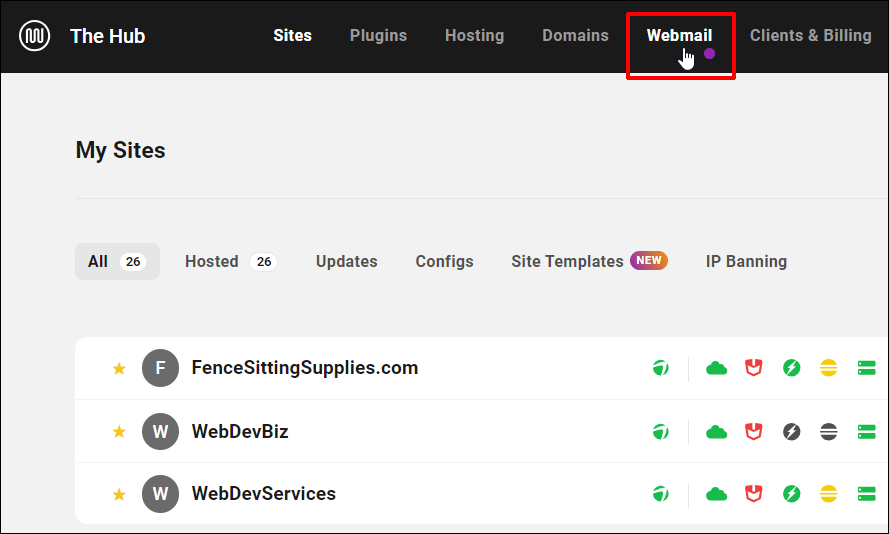
Bu sizi Web Postasına Genel Bakış ekranına götürecektir.
Henüz bir e-posta hesabı oluşturmadıysanız aşağıdaki ekranı göreceksiniz. Başlamak için “Yeni E-posta Oluştur” düğmesine tıklayın.
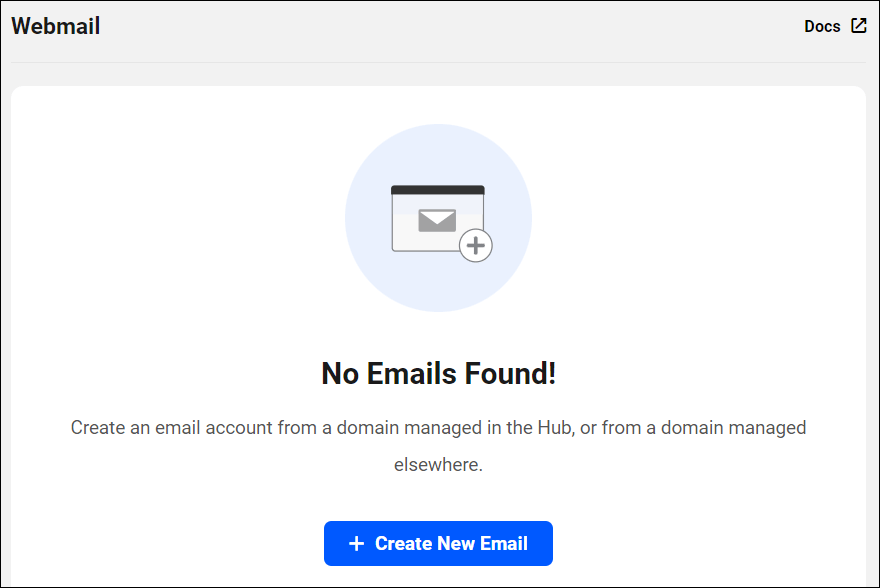
Daha önce de belirtildiği gibi, Webmail size The Hub'da yönettiğiniz bir alan adından veya başka bir yerde yönetilen bir alan adından e-posta hesabı oluşturma seçeneği sunar.
Bu eğitim için The Hub'da yönetilen bir alan adı seçeceğiz.
Açılır menüden e-posta hesabınızı ilişkilendirmek istediğiniz alan adını seçin ve devam etmek için oka tıklayın.
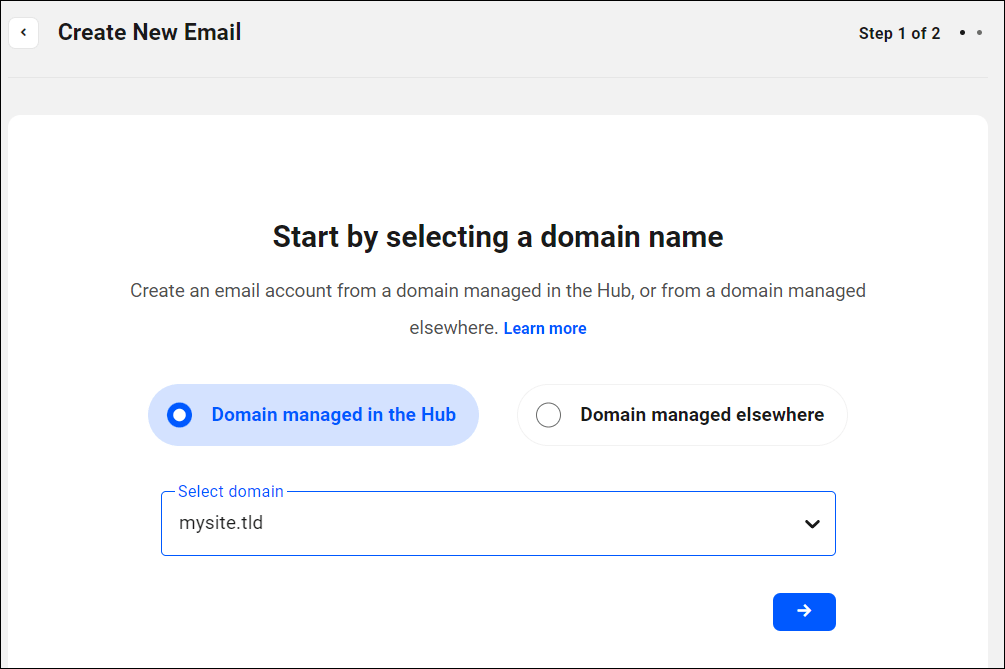
Ardından e-posta adresinizi oluşturun, güçlü bir şifre seçin ve devam etmek için mavi ok düğmesine tıklayın.
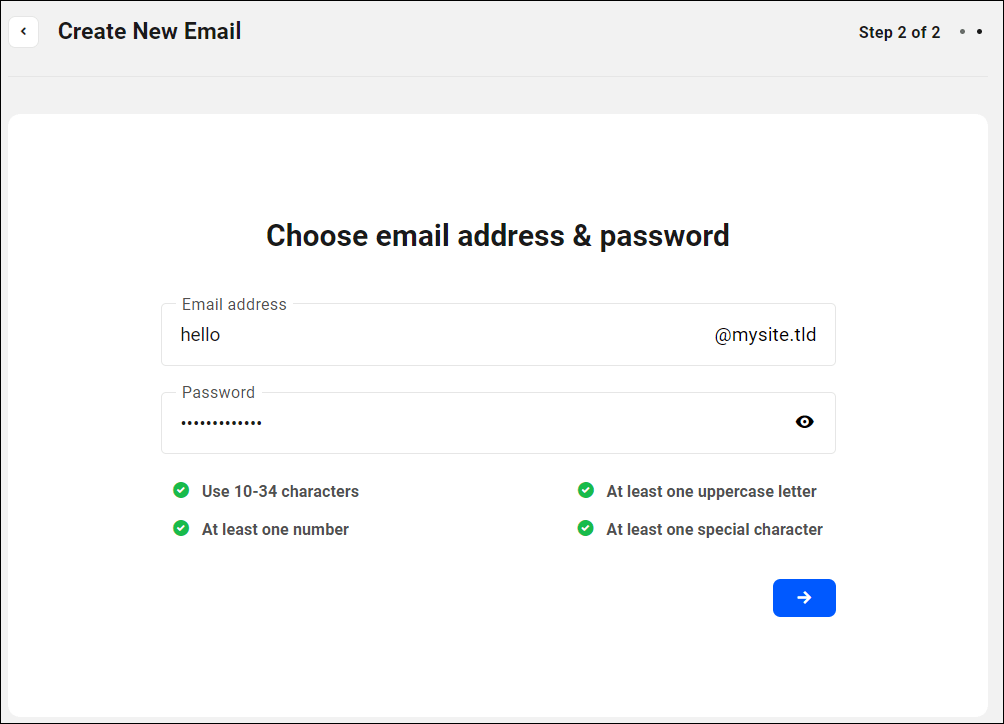
Yeni e-posta adresinizin maliyetini ve faturalandırma başlangıç tarihini gösteren bir ödeme ekranı göreceksiniz. Ödemeyi yapmak ve yeni e-posta hesabınızı oluşturmak için düğmeye tıklayın.
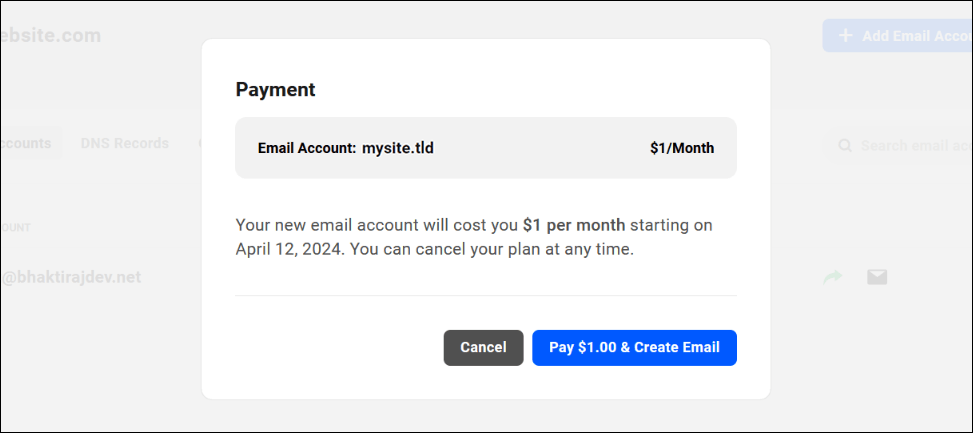
Ödeme başarıyla işlendikten sonra yeni e-posta hesabınız otomatik olarak oluşturulacaktır.
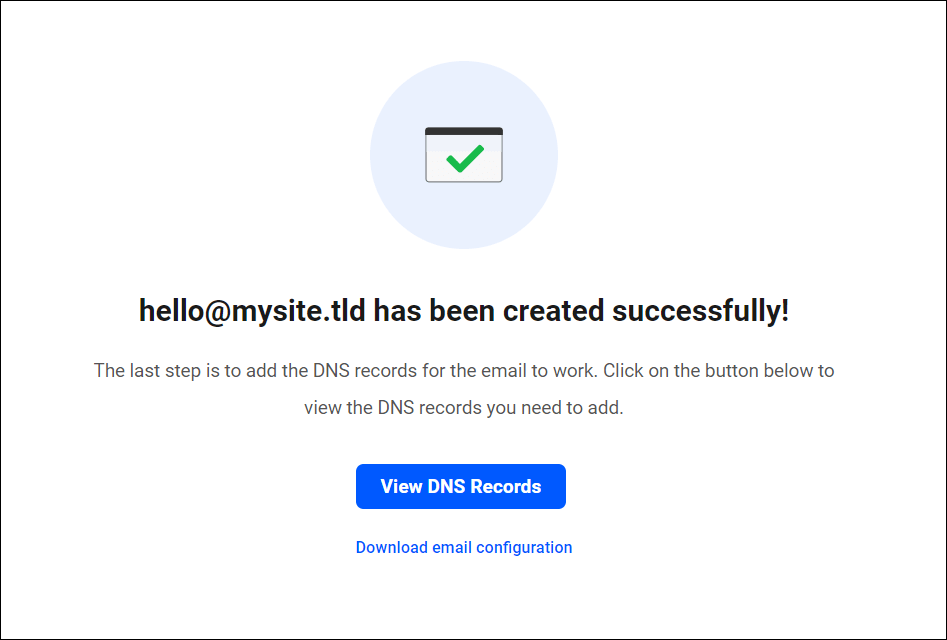
E-postanızın doğru çalışmasını sağlamanın son adımı doğru DNS kayıtlarını eklemektir.
Neyse ki, siteniz veya etki alanınız WPMU DEV'de barındırılıyorsa, Web Posta Yöneticisi bunu sizin için de kolayca ve otomatik olarak yapabilir!
Not : Alan adınız başka bir yerde yönetiliyorsa, DNS kayıtlarını kopyalayıp kayıt operatörünüze veya DNS yöneticinize (örn. Cloudflare) manuel olarak eklemeniz gerekecektir.
Devam etmek için DNS Kayıtlarını Görüntüle düğmesine tıklayın.
Bu, DNS Kayıtları ekranını açacaktır.
Örnek sitemiz WPMU DEV'de barındırıldığı için tek yapmanız gereken DNS Kayıtlarını EKLE butonuna tıklamanızdır, kayıtlarınız otomatik olarak oluşturulacak ve e-posta hesabınıza eklenecektir.
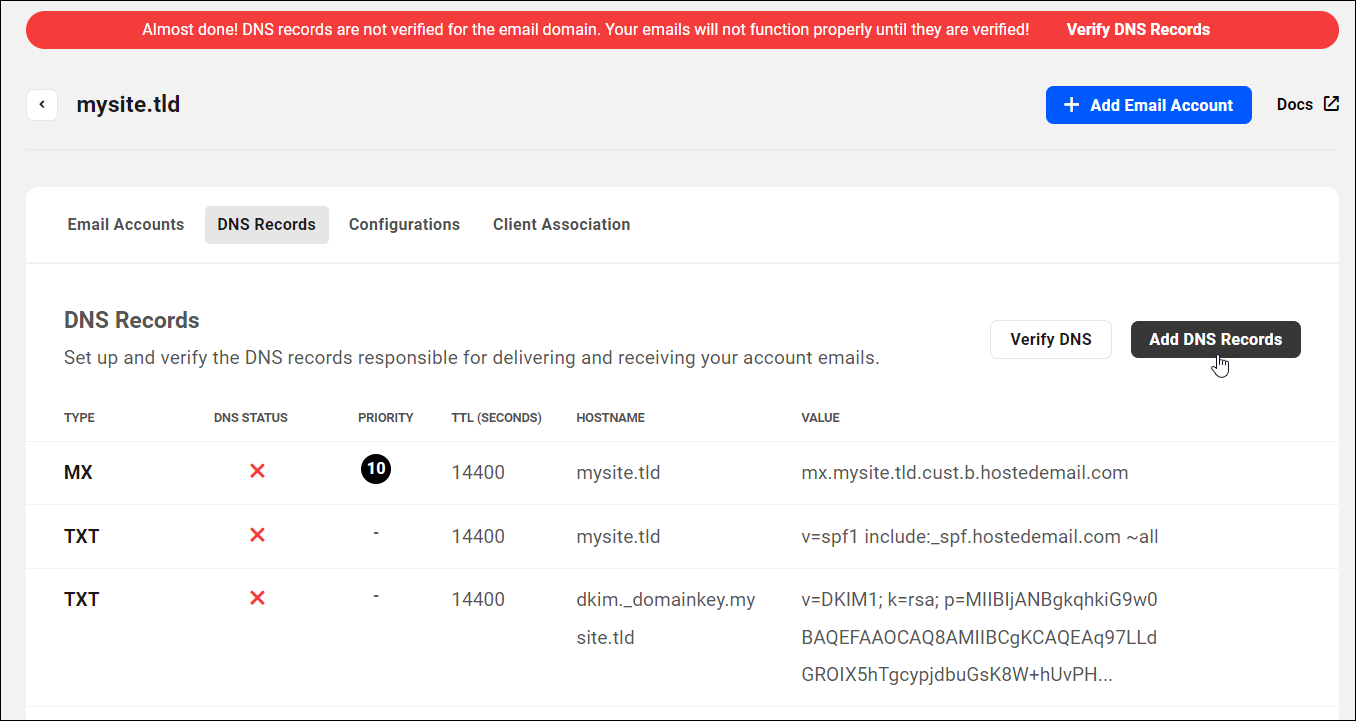
Bu adımı tamamladıktan sonra DNS'yi doğrulamadan önce DNS kayıtlarının başarıyla yayılmasını bekleyin.
DNS yayılma durumunu kontrol etmek için https://dnschecker.org gibi çevrimiçi bir araç kullanabilirsiniz.
Not: DNS değişikliklerinin internet üzerinden yayılması 24-48 saat sürebilir; bu nedenle, özellikle alan adı başka bir yerde barındırılıyorsa, DNS yayılmasının gerçekleşmesi için biraz zaman tanıyın.
DNS kayıtlarının yayılıp yayılmadığını kontrol etmek için DNS'yi Doğrula düğmesini tıklayın.
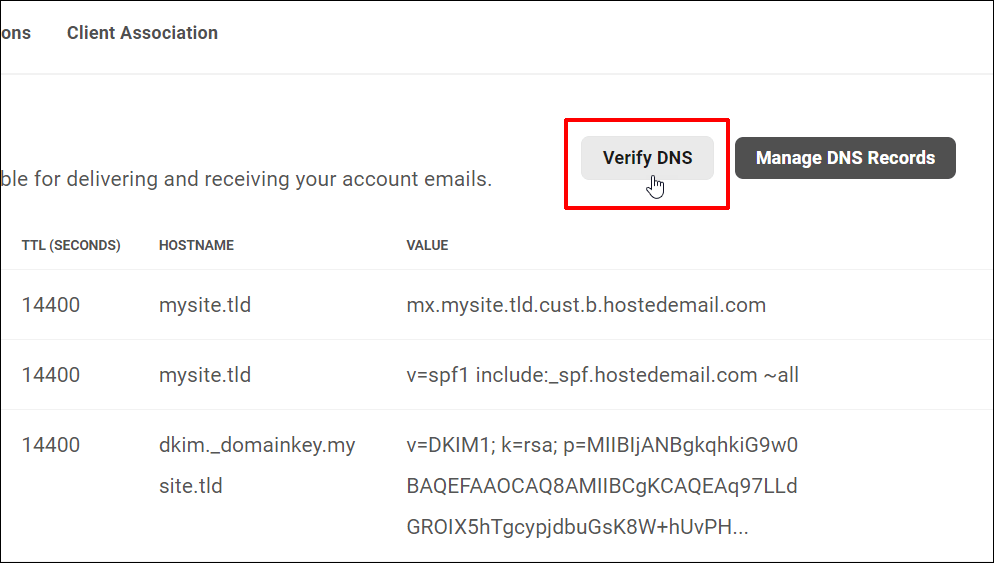
DNS kayıtlarınız başarıyla yayıldıysa, DNS Durumu sütununun altında tüm kayıtlar için yeşil onay işaretleri göreceksiniz.
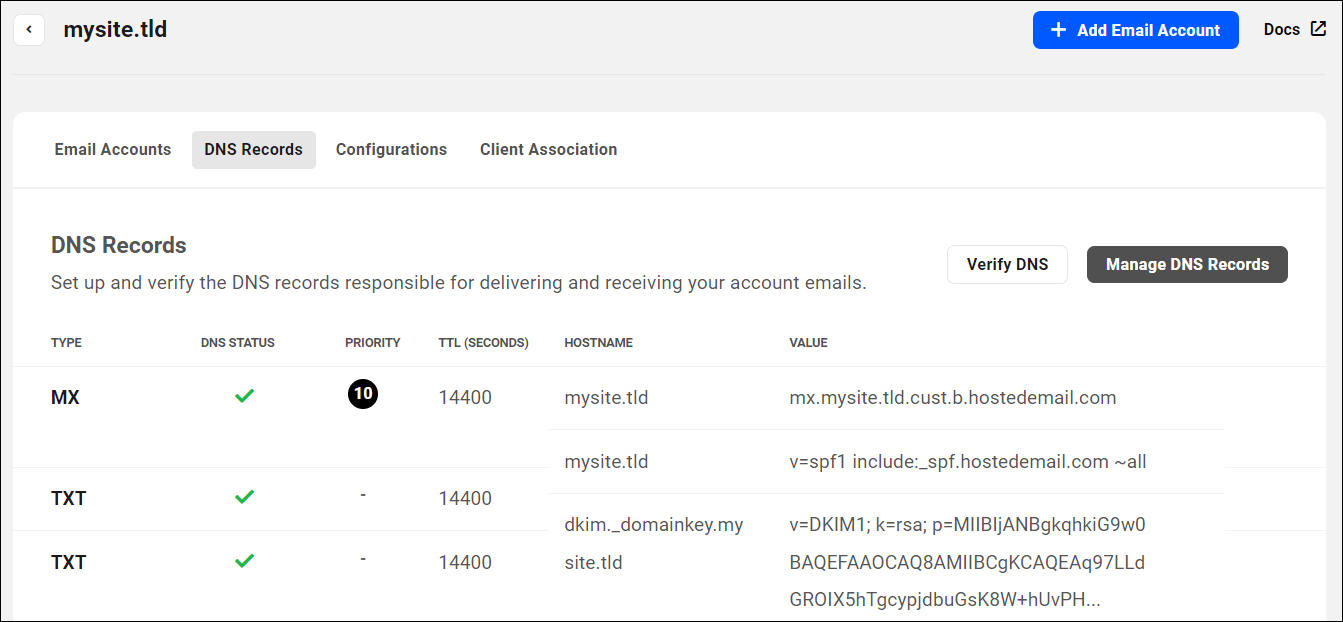
E-posta hesabınız artık tamamen kuruldu ve kullanıma hazır.
Daha fazla e-posta oluşturmak ve eklemek için yukarıdaki işlemi tekrarlayın.
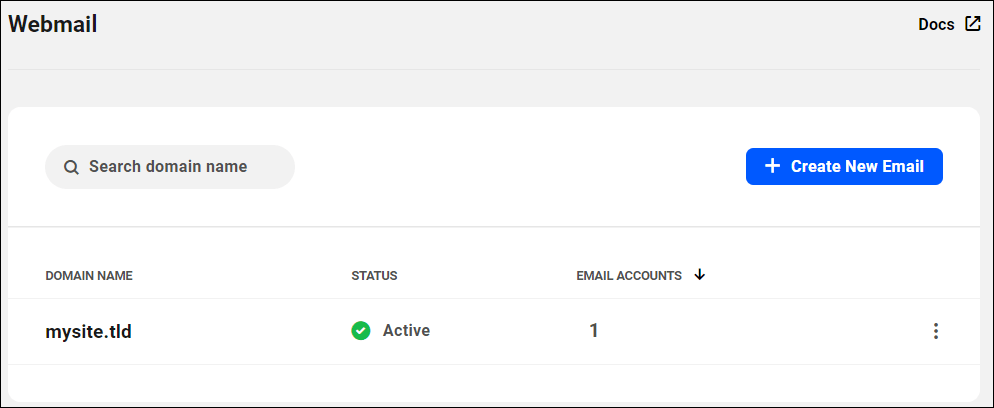
Artık yeni bir e-posta hesabının nasıl oluşturulacağını bildiğinize göre, e-postalarınızı etkili bir şekilde nasıl yöneteceğinize bakalım.
E-postalarınızı Yönetme
Bir veya daha fazla e-posta hesabı kurduysanız, bağlı tüm etki alanlarının listesini, durumlarını, her etki alanıyla ilişkili e-posta hesaplarının sayısını ve ek seçenekleri görüntülemek için istediğiniz zaman Web Posta Yöneticisi ekranına gidin.
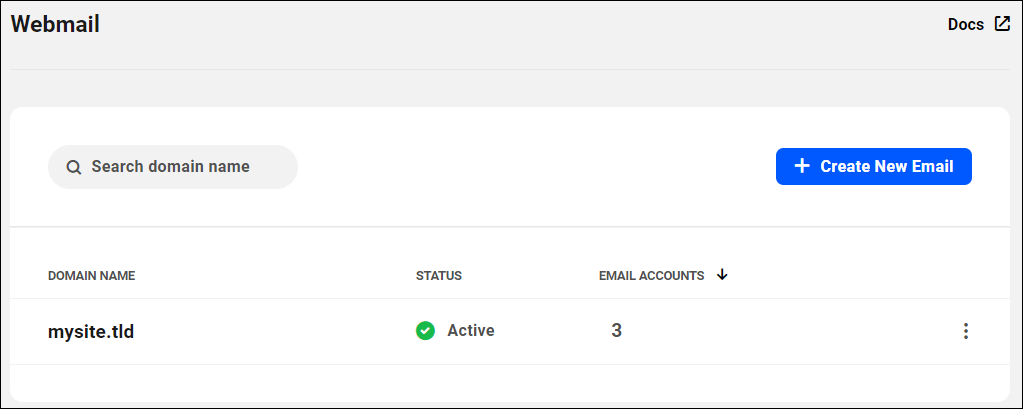
E-posta hesaplarınızı yönetmek için bir alan adına tıklayın veya Seçenekler açılır menüsünden (dikey üç nokta simgesi) Alan Adı E-postasını Yönet seçeneğini seçin.
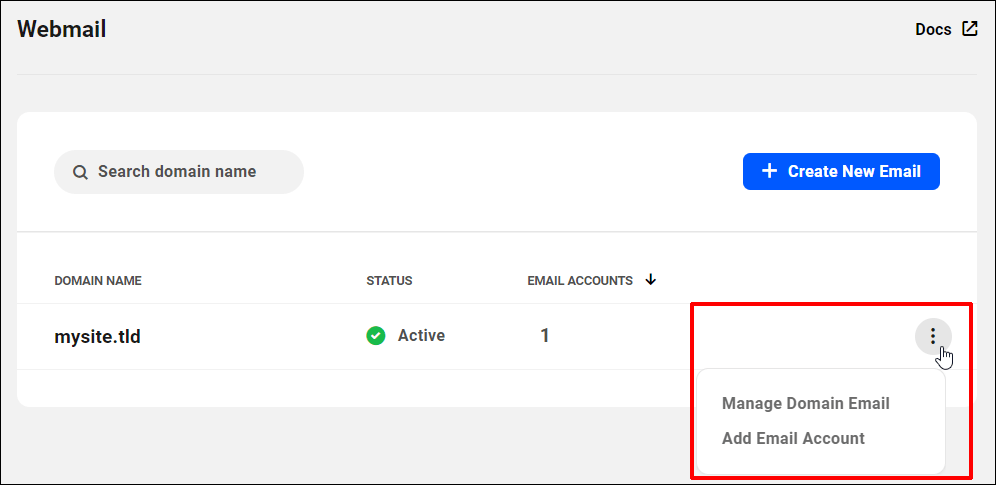
Bu, seçilen alan adı için e-posta yönetimi bölümünü açar.
E-posta Hesapları sekmesi, söz konusu alan adı için mevcut tüm e-posta hesaplarını, durumu ve oluşturulma tarihi bilgilerini ve ayrıca birazdan keşfedeceğimiz ek e-posta yönetimi seçeneklerini listeler.
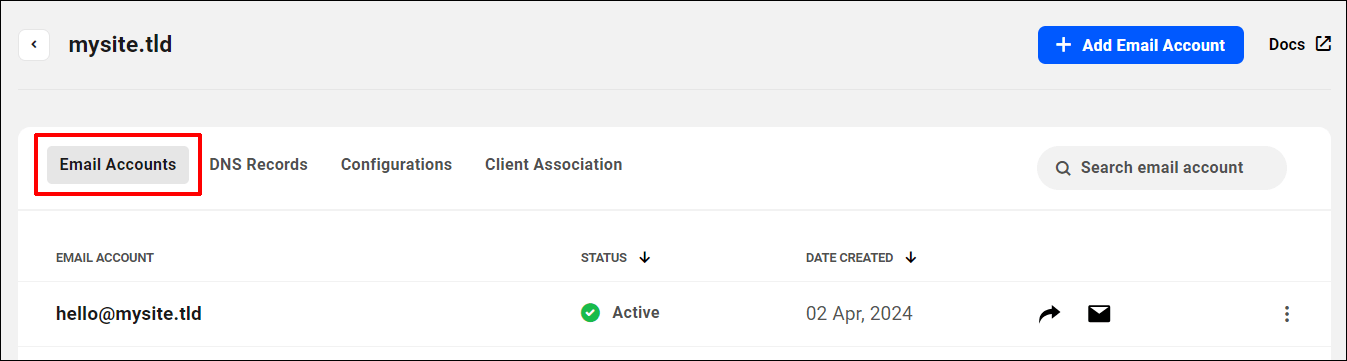
E-posta hesapları şu durumlara sahip olabilir: etkin , askıya alınmış veya devre dışı .
Etkin hesaplar, DNS kayıtlarının doğru şekilde ayarlanması ve yayılması koşuluyla e-posta gönderip alabilir.
Hesapların askıya alınması, e-posta etkinliğinin web posta sağlayıcımızın e-posta gönderme politikasını ihlal etmesi durumunda gerçekleşir.
Devre dışı bırakılmış bir hesap (aşağıya bakın), yalnızca o e-posta hesabı için e-postaların gönderilmesini ve alınmasını ve web posta erişimini devre dışı bırakır. Faturalandırmayı etkilemez.
Not: Hesabı silmediğiniz sürece, devre dışı bırakılan bir e-posta hesabı için yine de ücretlendirileceksiniz.
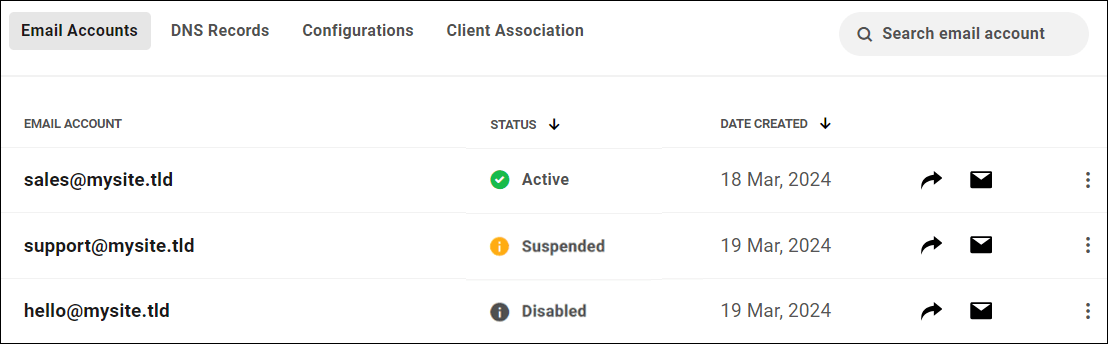
Bireysel e-posta hesaplarını yönetmeyi tartışmadan önce Web Posta Yöneticisinin diğer ana özelliklerine bakalım.
E-posta yönlendirme
E-posta yönlendirme, bir e-posta adresine gönderilen e-postaları otomatik olarak belirlenen başka bir e-posta adresine yönlendirir. Kullanıcıların birden fazla hesabı kontrol etmek zorunda kalmadan belirli bir adrese gönderilen e-postaları almasına olanak tanır. Örneğin, [e-posta korumalı] adresine gönderilen e-postalar otomatik olarak [eposta korumalı] adresine iletilebilir.
Her e-posta hesabında 10 e-posta iletici bulunur. Bu, e-postaları aynı anda birden fazla adrese (örneğin [e-posta korumalı] , [e-posta korumalı] vb.) otomatik olarak iletmenize olanak tanır.
E-posta iletmeyi etkinleştirmek için ok simgesinin üzerine gelin ve durumunu Açık olarak değiştirin ve ardından e-posta ileticileri ayarlamak için E-posta İletmeyi Yönet'e tıklayın.
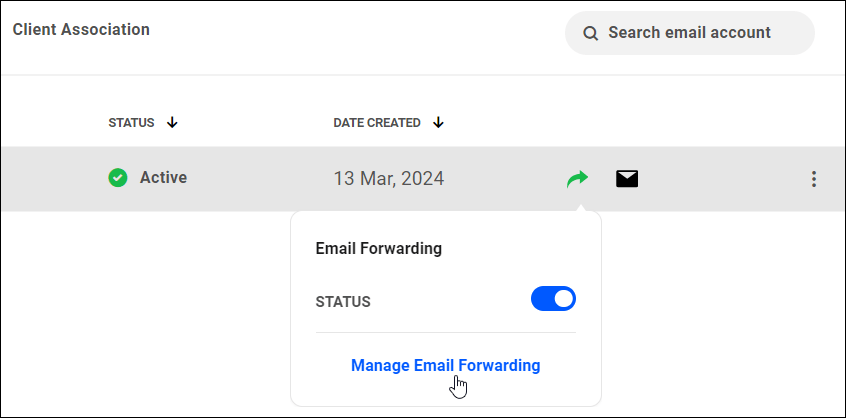
Bu, E-posta Yönlendirme sekmesini açacaktır. Burada e-posta ileticilerini kolayca ekleyebilir, silebilir ve düzenleyebilirsiniz.
E-posta hesabınız için e-posta ileticisi yoksa, ilkini oluşturmak için E-posta İleticisi Oluştur düğmesini tıklayın.
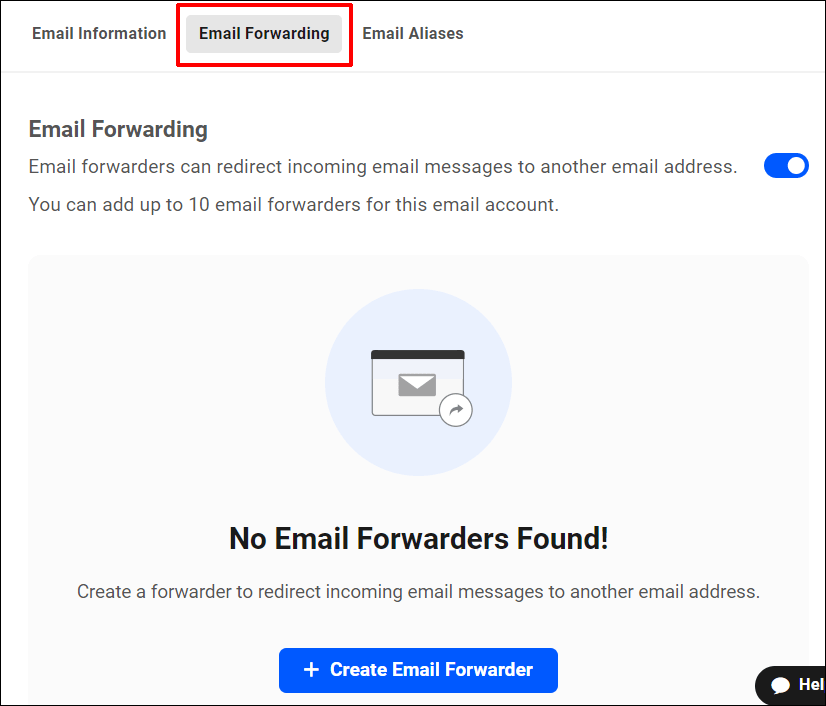
E-posta İletici Ekle ekranında, gelen e-posta iletilerinin yönlendirilmesini istediğiniz yönlendirme e-posta adresini girin ve Kaydet'i tıklayın.
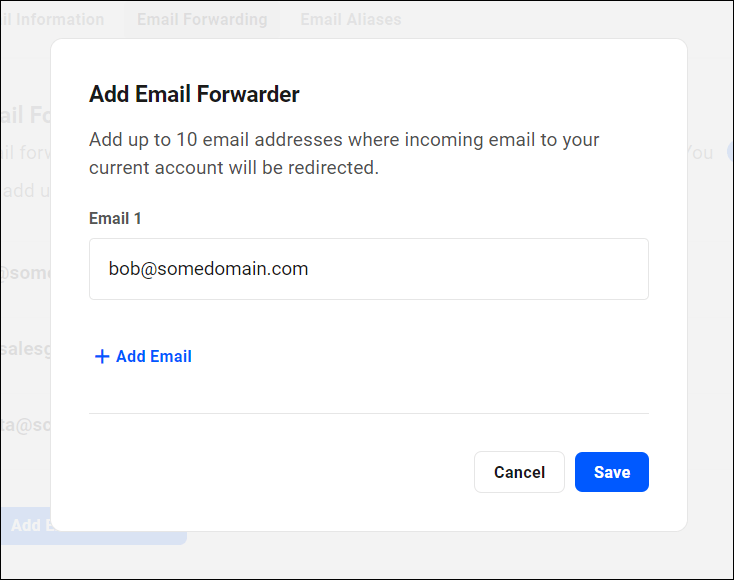
Belirtildiği gibi, her e-posta hesabına birden fazla yönlendirme e-posta adresi ekleyebilirsiniz (en fazla 10).
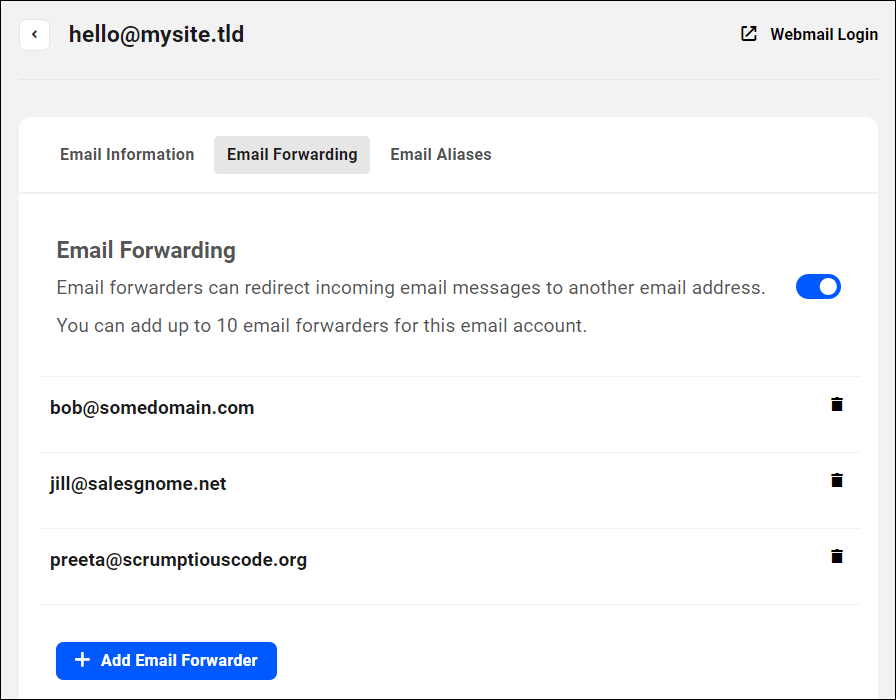
Web Posta Girişi
Webmail ile, tüm e-postalar sunucularımızda depolanır; bu nedenle, e-postalara herhangi bir cihazdan erişip görüntüleyebilmenin yanı sıra, her web posta hesabı, Web postasının web tarayıcısı arayüzü aracılığıyla doğrudan çevrimiçi olarak erişilebilen bir posta kutusu içerir.
Oturum açmanın ve e-postaları görüntülemenin birkaç yolu vardır.
Web Postasına Hub'dan Erişin
The Hub aracılığıyla doğrudan webmail'e giriş yapmak için alan adınızın E-posta Hesabı Yönetimi > E-posta Hesapları ekranına gidebilir, e-posta hesabının yanındaki zarf simgesine tıklayıp Webmail Giriş bağlantısına tıklayabilirsiniz…
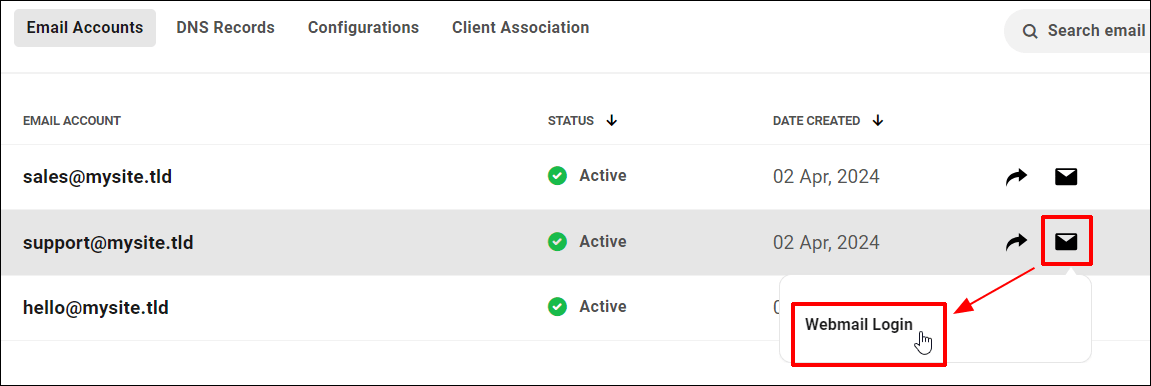
Veya bireysel bir e-posta hesabında çalışıyorsanız, hesabın tüm yönetim ekranlarında görüntülenen Web Posta Oturum Açma bağlantısını tıklamanız yeterlidir…
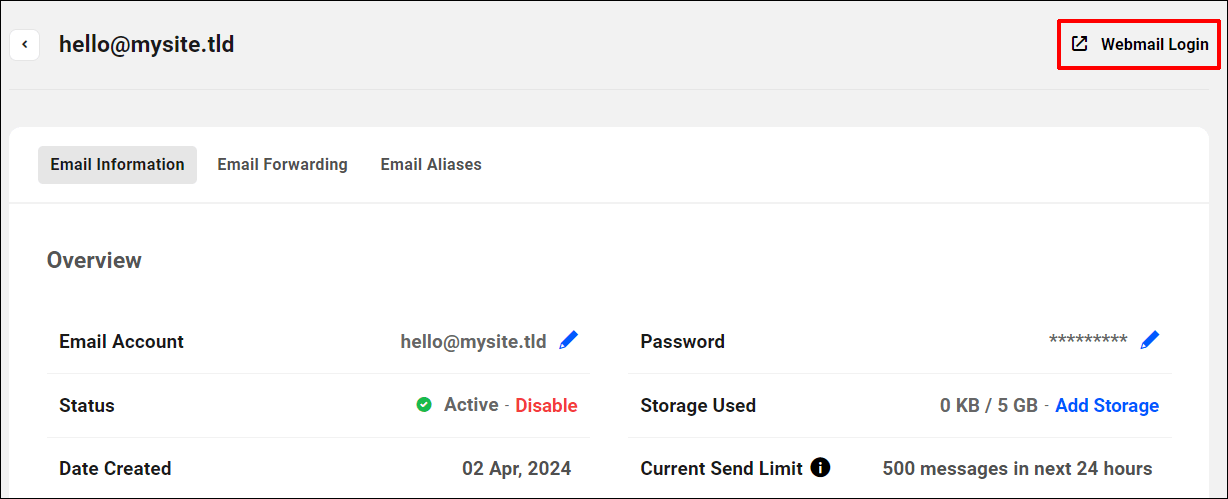
Bu, doğrudan söz konusu e-posta hesabının web posta arayüzünde oturum açmanızı sağlayacaktır.
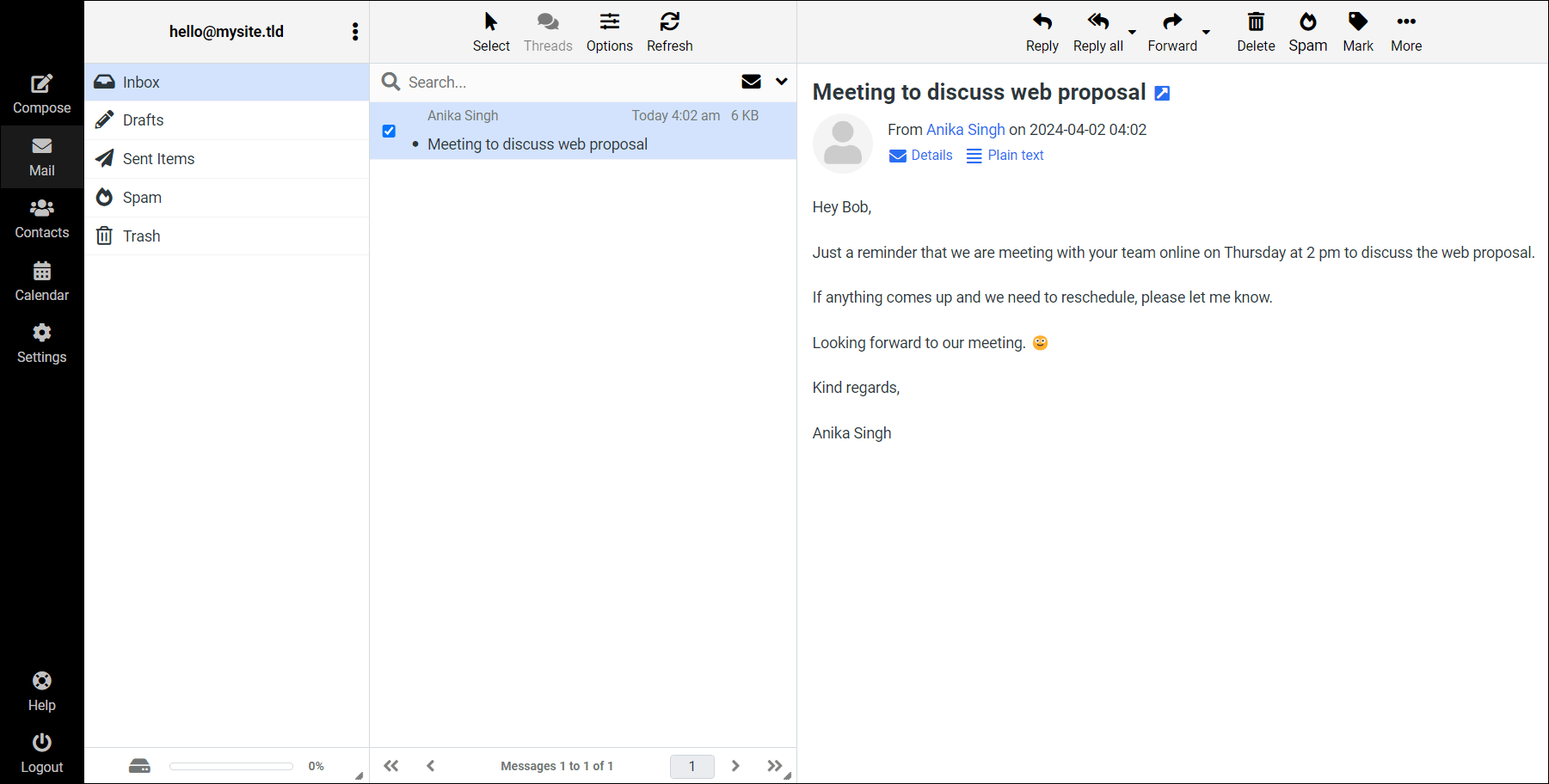
Web postası arayüzü çoğu kullanıcıya tanıdık gelmeli ve sezgisel görünmelidir. Webmail'in herhangi bir özelliğinin kullanımıyla ilgili yardıma ihtiyaç duyulursa, ayrıntılı yardım belgelerine erişmek için menü kenar çubuğundaki Yardım simgesini tıklayın.
Webmail'e erişmenin diğer yollarına bakalım.
Web Postasına Hub İstemcisinden Erişin
The Hub Client eklentisini kullanarak kendi markalı müşteri portalınızı kurduysanız, ekip üyeleriniz ve müşterileriniz, kendilerine erişim izinleri verecek şekilde yapılandırılmış ekip kullanıcı rolleri ve SSO (Tek Oturum Açma) seçeneklerinin etkinleştirilmesiyle Webmail aracılığıyla e-postalara erişebilir ve onları yönetebilir.
ÜCRETSİZ E-KİTAP
Kârlı bir web geliştirme işine giden adım adım yol haritanız. Daha fazla müşteri kazanmaktan deli gibi ölçeklenmeye kadar.
ÜCRETSİZ E-KİTAP
Bir sonraki WP sitenizi sorunsuz bir şekilde planlayın, oluşturun ve başlatın. Kontrol listemiz süreci kolay ve tekrarlanabilir hale getirir.
Bu, kullanıcıların oturum açma kimlik bilgilerini girmek zorunda kalmadan müşteri portalınızdan bir e-posta hesabında sorunsuz bir şekilde oturum açmasına olanak tanır.
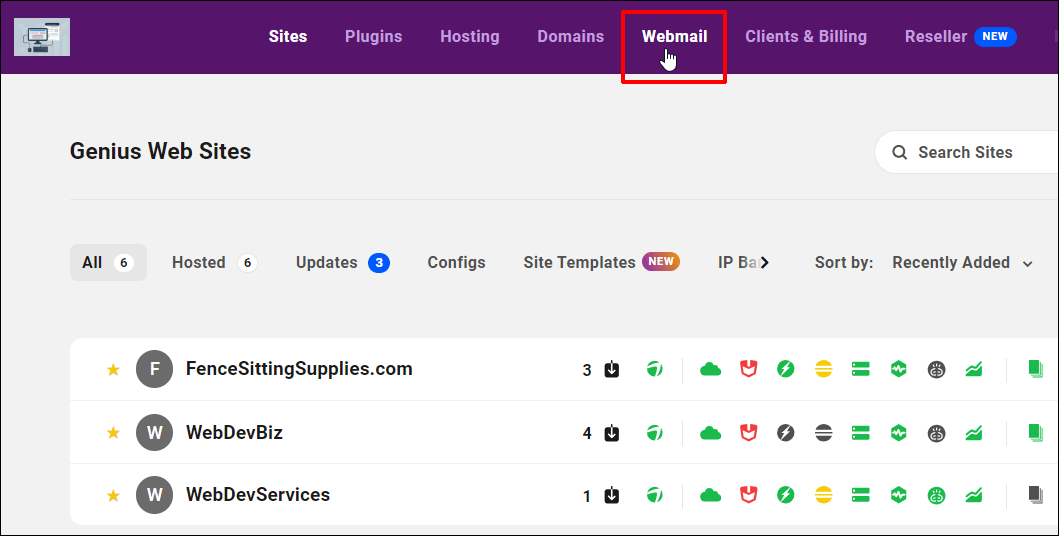
Doğrudan Erişim URL'si
Webmail'de oturum açmanın başka bir yolu Doğrudan Erişim URL'sidir .
Herhangi bir e-posta hesabının web postasına doğrudan web tarayıcınızdan erişmek için, aşağıdaki URL'yi tam olarak burada gösterildiği gibi tarayıcınıza girin: https://webmail.yourwpsite.email/ , ardından e-posta adresini ve şifreyi girin ve "Giriş"i tıklayın.
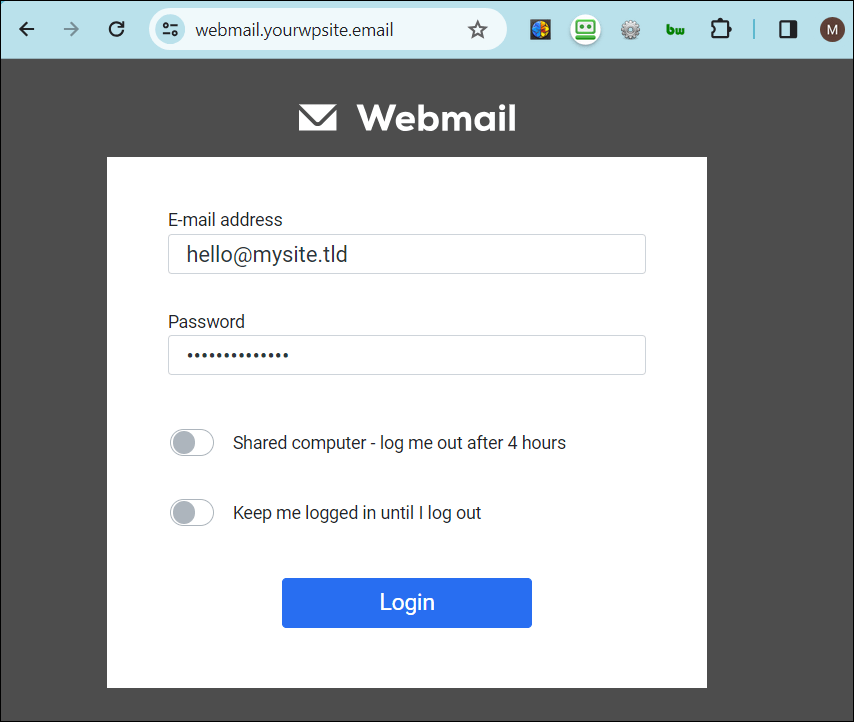
Not: Yukarıdaki örnekte, bir web tarayıcısı aracılığıyla Webmail'de oturum açmak için beyaz etiketli URL adresimiz webmail.yourwpsite.email kullanılmaktadır. Ancak, kullanıcıların e-postalarına webmail.your-own-domain.tld gibi bir URL'den erişebilmeleri için web posta hesaplarınızı kendi alanınızla da markalayabilirsiniz .
Kendi markalı alan URL'nizi nasıl ayarlayacağınızla ilgili daha fazla ayrıntı için Webposta belgelerimize bakın.
E-posta Takma Adları
E-posta takma adı, e-postaları birincil e-posta hesabına yönlendiren sanal bir e-posta adresidir. Tek bir posta kutusu için alternatif bir ad görevi görerek kullanıcıların, tüm mesajları aynı gelen kutusuna yönlendiren birden fazla e-posta adresi oluşturmasına olanak tanır.
Örneğin, aşağıdakilerin tümü birincil e-posta adresinin takma adları olabilir [e-posta korumalı] :
- [e-posta korumalı]
- [e-posta korumalı]
- [e-posta korumalı]
Webmail, e-posta hesabı başına en fazla 10 e-posta takma adı oluşturmanıza olanak tanır.
Bir e-posta hesabı için takma ad oluşturmak için dikey üç nokta simgesine tıklayın ve Takma Ad Ekle öğesini seçin.
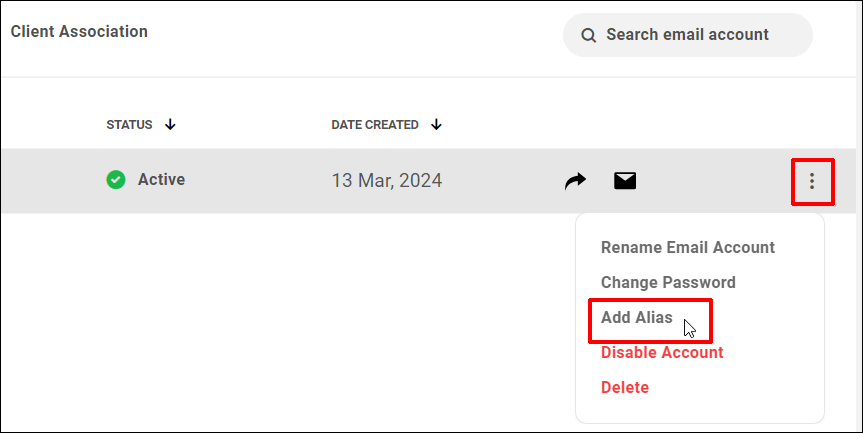
Oluşturmak istediğiniz takma ad kullanıcı adlarını Takma Ad Ekle modunda girin ve Kaydet'i tıklayın.
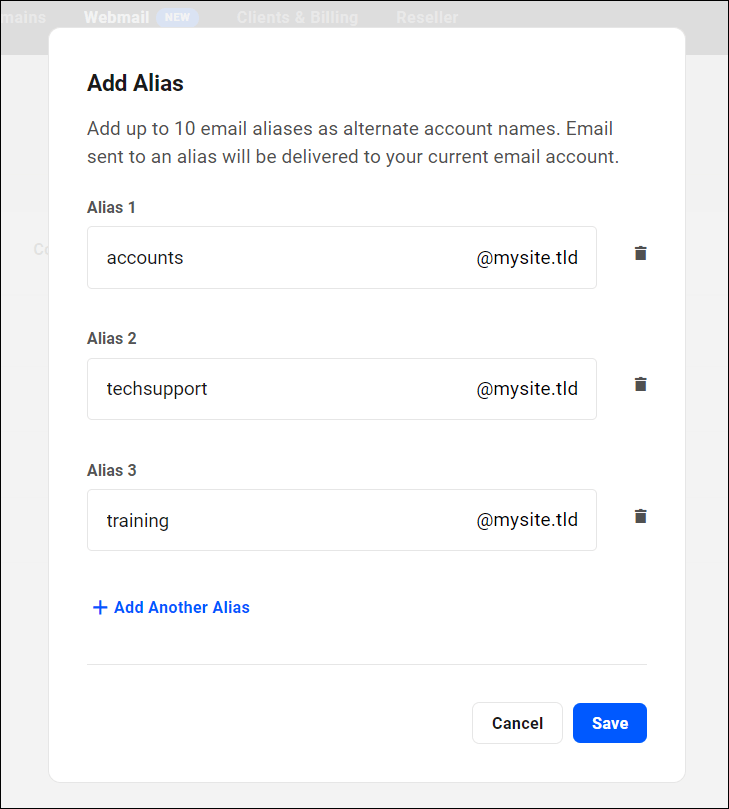
Bu takma adlardan herhangi birine gönderilen e-postalar mevcut e-posta hesabınıza teslim edilecektir.
Ek E-posta Yönetimi Özellikleri
Az önce tartıştığımız E-posta Hesapları sekmesinde bulunan özellik ve seçeneklere ek olarak Webmail, her bir e-posta hesabı için çeşitli seçenekleri ve ayarları yönetmenize olanak tanır.
Bu seçenek ve ayarlardan bazılarına kısaca göz atalım.
E-posta Bilgileri
Bireysel bir e-posta hesabını yönetmek için:
- E-posta Hesapları sekmesine erişmek için Hub > Webmail'e tıklayın
- Webmail'i kullanmak için kurduğunuz alan adına tıklayın
- Yönetmek istediğiniz belirli e-posta hesabına (yani e-posta adresine) tıklayın.
Bireysel e-posta hesaplarına erişmek ve bunları yönetmek için Web posta yönetimi ekranlarına tıklayın.
E-posta Bilgileri sekmesi mevcut e-posta hesabınızı ve şifrenizi düzenlemenize olanak tanır ve durum, oluşturma tarihi (bu, bu e-posta hesabı için faturalandırmanızın başladığı tarihtir), kullanılan depolama alanı ve geçerli e-posta gönderme sınırı gibi önemli bilgileri görüntüler.
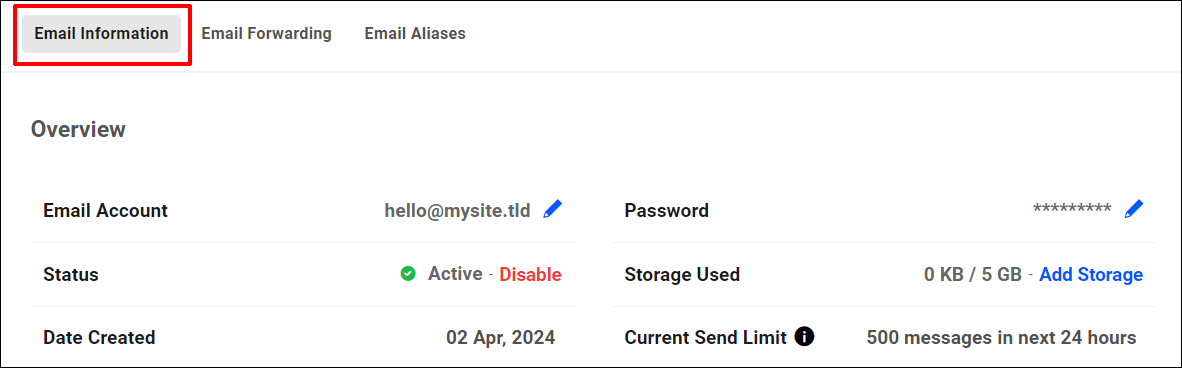
E-posta Bilgileri sekmesine ek olarak, e -posta ileticilerinizi yönetmek için E-posta İletme sekmesine ve e-posta hesabınız için e-posta takma adlarınızı yönetmek için E-posta Takma Adları sekmesine tıklayabilirsiniz.
Not: Yeni oluşturulan hesaplarda olası spamları ve hesabın askıya alınmasını önlemek için gönderme sınırları belirlenmiştir. Bu sınırlar iki haftalık bir süre içinde kademeli olarak artarak e-posta hesaplarının 24 saatte 500'e kadar e-posta göndermesine olanak tanır.
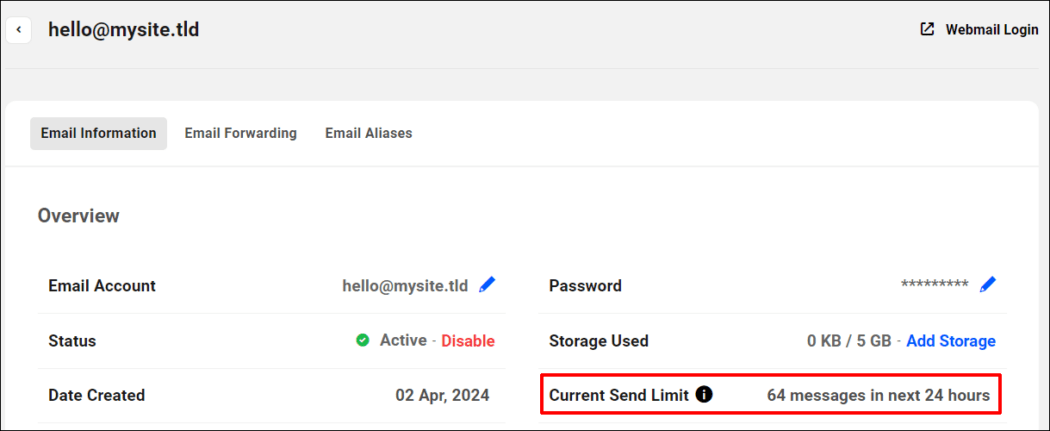
Yakında, ek alana ihtiyaç duyulması halinde e-posta hesaplarınıza daha fazla depolama alanı da ekleyebileceksiniz.
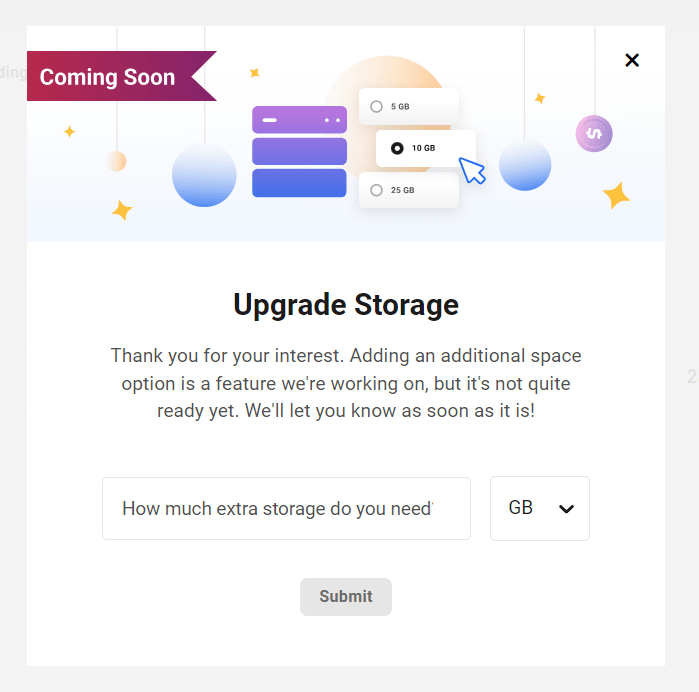
Artık bireysel bir e-posta hesabının tüm yönetim sekmelerini ayrıntılı olarak inceleyip incelediğimize göre, Web Posta Yöneticisinin bazı ek özelliklerini inceleyelim.
The Hub > Webmail'e geri dönün ve kurduğunuz e-posta hesaplarından birine tıklayın.
DNS Kayıtları
E-posta alan adınızın DNS Kayıtlarını görüntülemek için DNS Kayıtları sekmesine tıklayın.
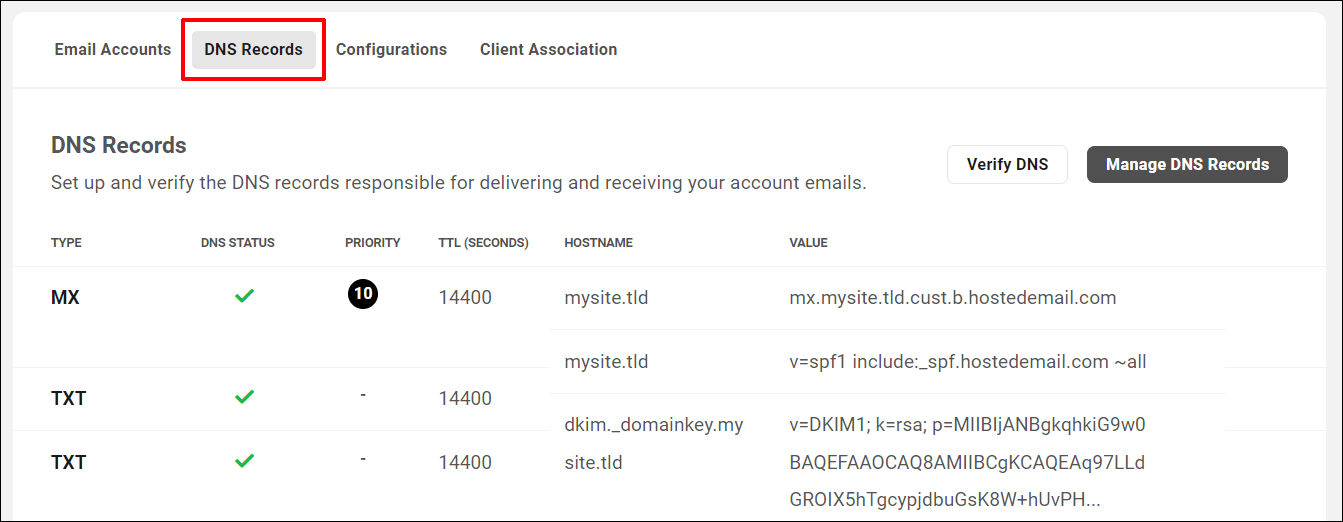
Not: DNS Kayıtları sekmesi, ekip üyeleri ve istemci özel rolleri tarafından kullanılabilir; böylece ekip üyeleri ve istemciler, onlara izin vermeniz halinde bunlara erişebilir.
Yapılandırmalar
Webmail dışındaki uygulamalarda e-posta hesapları kurmanıza olanak tanıyan yapılandırma ayarlarını görüntülemek ve indirmek için Yapılandırmalar sekmesine tıklayın.
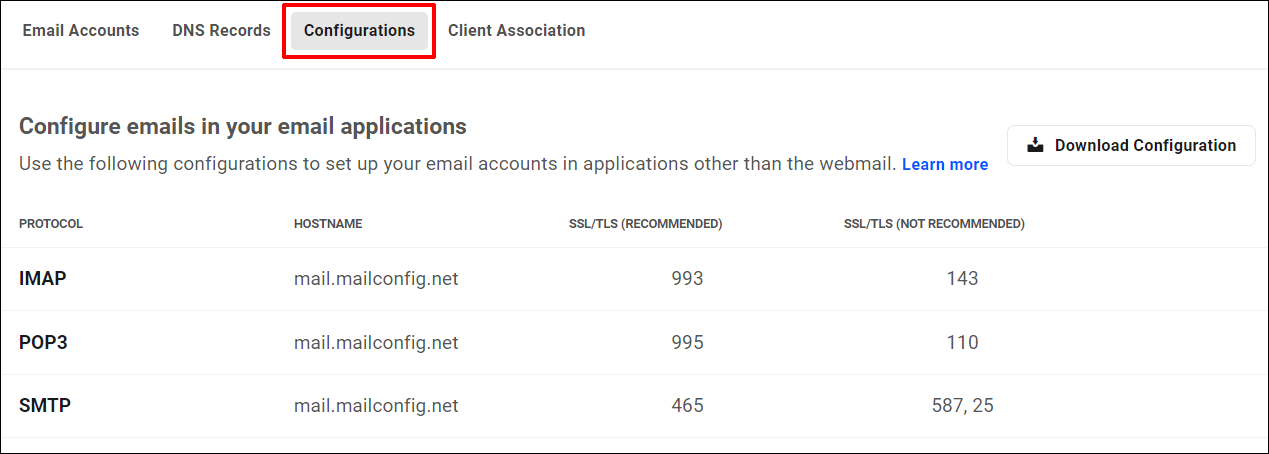
Yapılandırmalar sekmesi hem ekip üyesi hem de müşteri özel rolleri için de mevcuttur.
Müşteri Derneği
Müşterilerin kendi e-posta hesaplarını yönetmelerine izin vermek istiyorsanız, önce müşteri hesabınızı kurmanız, müşterinin Webmail'i görüntülemesine izin vermek için izinler atamanız, ardından müşteri hesabını Müşteri Birliği sekmesindeki e-posta etki alanına bağlamanız gerekir.
İstemcinizi The Hub'da kurduktan sonra, Müşteri Birliği sekmesine gidin ( The Hub > Webmail > E-posta Etki Alanı ) ve İstemci Ekle'ye tıklayın.
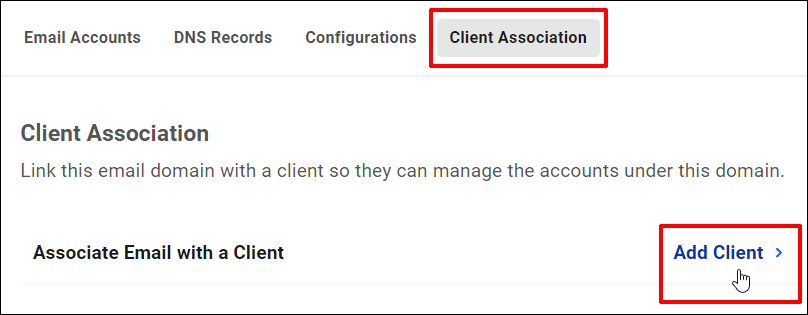
Açılır menüden istemciyi seçin ve Ekle'ye tıklayın.
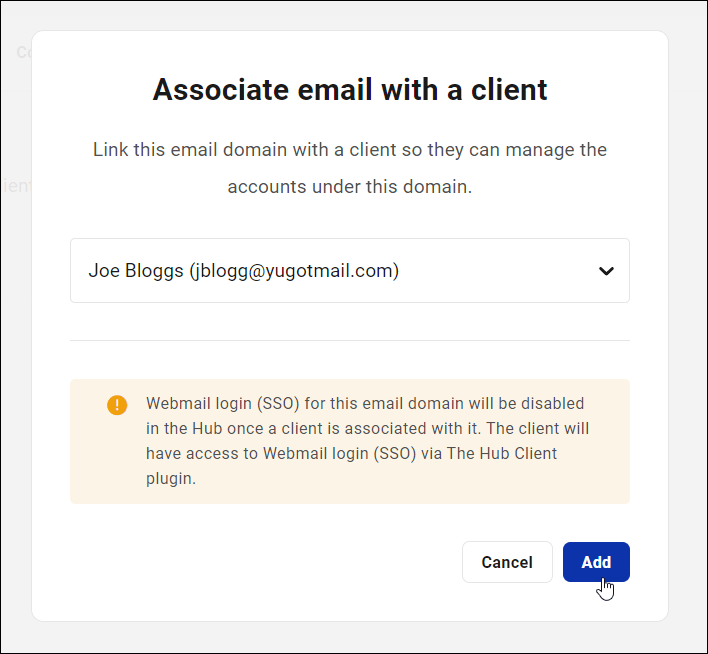
Notlar:
- Bir istemciyi bir e-posta etki alanıyla ilişkilendirdiğinizde, The Hub'da e-posta etki alanı için SSO devre dışı bırakılır. Ancak müşteriniz, Hub Client eklentisi aracılığıyla Webmail oturum açma işlemine erişebilecektir.
- Müşteri İlişkilendirmesi sekmesi yalnızca ekip üyesi özel rolleri için kullanılabilir hale getirilmiştir.
Bayi Entegrasyonu
Şu anda e-postaların tam otomatik provizyonunu Bayi platformumuza getirmek için çalışıyoruz. Bu özellik kullanıma sunulana kadar, e-postaları müşterilere manuel olarak yeniden satabilir ve Müşteriler ve Faturalandırma aracını kullanarak onlara fatura kesebilirsiniz.
Webmail, Bayi platformumuzla tamamen entegre olduğunda, Webmail'i kendi markanız olarak yeniden markalaştırabilecek ve her şeyi tek bir çatı altında yeniden satabileceksiniz: barındırma, alan adları, şablonlar, eklentiler, uzman desteği... ve şimdi iş e-postaları!
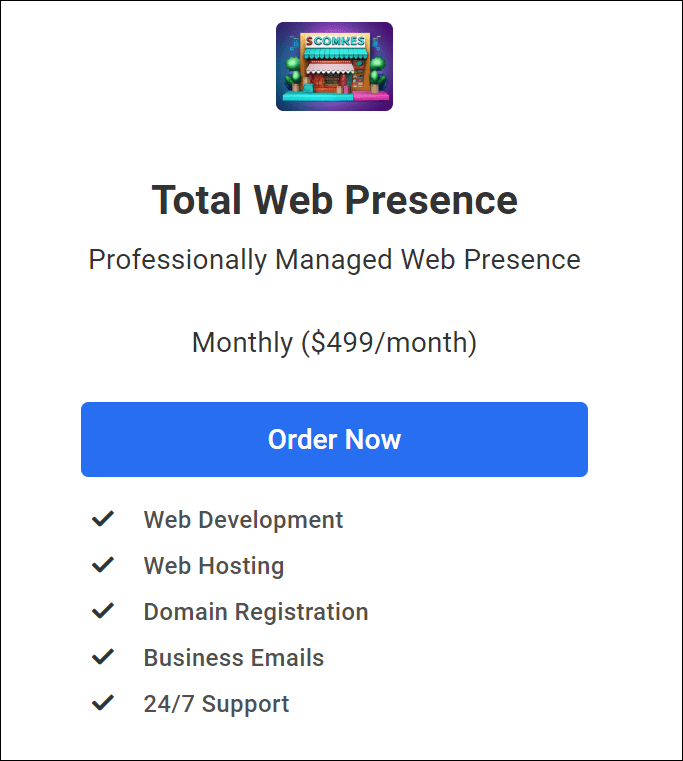
Bayi konusunda yardıma ihtiyacınız varsa Bayi belgelerimize bakın.
Tebrikler! Artık dijital hizmetlerinizin bir parçası olarak işletmenizde Webmail'i nasıl kuracağınızı, yöneteceğinizi ve yeniden satacağınızı biliyorsunuz.
E-posta Protokolleri – Hızlı Başlangıç
WPMU DEV, hem IMAP hem de POP3 e-postasını kullanma rahatlığını sunar.
IMAP'nin ne olduğundan, nasıl çalıştığından veya IMAP'nin POP3'ten ne kadar farklı olduğundan emin değil misiniz? Daha sonra bu e-posta protokolleri hakkında hızlı bir başlangıç için aşağıyı okuyun.
IMAP nedir?
IMAP (İnternet Mesaj Erişim Protokolü), bir posta sunucusundan e-postaları almak için kullanılan standart bir protokoldür. E-postaları tek bir cihaza indirmek yerine sunucuda sakladığından kullanıcıların e-postalarına telefon, dizüstü bilgisayar veya tablet gibi birden fazla cihazdan erişmesine olanak tanır.
E-postalar sunucuda yönetilip saklandığından, bu, kapsamlı yerel depolama ihtiyacını azaltır ve kolay yedekleme ve kurtarma olanağı sağlar.
IMAP ile ilgili ek noktalar:
- Kullanıcılar e-postaları klasörler halinde düzenleyebilir, öncelik için işaretleyebilir ve taslakları sunucuya kaydedebilir.
- Sunucuyla senkronizasyon yapan birden fazla e-posta istemcisini destekleyerek cihazlar arasında tutarlı mesaj durumu sağlar.
- IMAP, e-posta sunucusu ile istemci arasında aracı olarak çalışarak herhangi bir cihazdan uzaktan erişime olanak tanır.
- Kullanıcılar e-postaları IMAP aracılığıyla okuduğunda, bunları yerel olarak indirmeden doğrudan sunucudan görüntülüyorlar.
- IMAP, mesajları yalnızca kullanıcı isteği üzerine indirerek POP3 gibi diğer protokollere kıyasla verimliliği artırır.
- Kullanıcı tarafından silinmediği sürece mesajlar sunucuda kalır.
- IMAP, 143 numaralı bağlantı noktasını kullanırken, SSL/TLS üzerinden IMAP, güvenli iletişim için 993 numaralı bağlantı noktasını kullanır.
IMAP kullanmanın avantajları aşağıdakileri içerir:
- Çoklu Cihaz Erişimi: IMAP, birden fazla oturum açmayı destekleyerek kullanıcıların aynı anda çeşitli cihazlardan e-posta sunucusuna bağlanmasına olanak tanır.
- Esneklik: POP3'ten farklı olarak IMAP, kullanıcıların e-postalarına farklı cihazlardan erişmesine olanak tanır; bu da onu sık seyahat eden veya birden fazla konumdan erişime ihtiyaç duyan kullanıcılar için ideal kılar.
- Paylaşılan Posta Kutusu: Tek bir IMAP posta kutusu birden fazla kullanıcı tarafından paylaşılabilir, bu da ekipler arasında işbirliğini ve iletişimi kolaylaştırır.
- Organizasyonel Araçlar: Kullanıcılar, klasörler ve alt klasörler oluşturarak sunucudaki e-postaları düzenleyebilir ve e-posta yazışmalarını yönetme verimliliğini artırabilir.
- E-posta İşlevleri Desteği: IMAP, arama ve sıralama gibi gelişmiş e-posta işlevlerini destekleyerek kullanıcı deneyimini ve üretkenliği artırır.
- Çevrimdışı Erişim: IMAP çevrimdışı olarak kullanılabilir ve kullanıcıların daha önce indirilen e-postalara internet bağlantısı olmasa bile erişmesine olanak tanır.
Kendi IMAP hizmetinizi kurmanın ve çalıştırmanın bazı zorlukları vardır; bu nedenle WPMU DEV Webmail gibi bir çözümün kullanılması şiddetle tavsiye edilir:
- Bir IMAP hizmetini barındırmak kaynak yoğun olabilir ve birden fazla bağlantıyı ve e-postaların depolanmasını yönetmek için daha fazla sunucu depolama alanı ve bant genişliği gerektirebilir.
- IMAP, güvenli e-posta iletişimini sağlamak için SSL şifrelemesinin uygulanmasını gerektirir.
- Küçük işletmeler, bir IMAP sunucusunu verimli bir şekilde yönetmek için gerekli BT kaynaklarını tahsis etmekte zorlanabilir.
IMAP ve POP3: Fark Nedir?
IMAP ve POP3'ün her ikisi de istemci-sunucu e-posta alma protokolleridir, ancak bunlar bir sunucudan e-posta iletilerine erişmenin iki farklı yöntemidir.
IMAP, modern e-posta kullanıcıları için tasarlanmıştır. E-postalarını sunucuda tuttuğu için kullanıcıların e-postanıza birden fazla cihazdan erişmesine olanak tanır. Kullanıcılar e-postalarını okuduğunda, sildiğinde veya düzenlediğinde bu değişiklikler tüm cihazlar arasında senkronize edilir.
Örneğin, telefonunuzda bir e-postayı okursanız, dizüstü bilgisayarınızda da okunmuş olarak görünecektir.
POP3 ise daha basittir ve e-postaları sunucudan tek bir cihaza indirir, ardından genellikle bunları sunucudan siler. Bu, kullanıcıların e-postalarına farklı bir cihazdan erişmeleri durumunda, ilk cihaza indirilen e-postaları göremeyecekleri anlamına gelir.
Örneğin bilgisayarınıza POP3 aracılığıyla bir e-posta indirirseniz, o e-postaya daha sonra telefonunuzdan erişemeyebilirsiniz.
IMAP ve POP3 arasındaki temel farklardan bazıları şunlardır:
Depolama Yaklaşımı
- IMAP : Kullanıcılar e-postaları sunucuda saklayabilir ve bunlara herhangi bir cihazdan erişebilir. Daha çok uzak bir dosya sunucusu gibi çalışır.
- POP3 : E-postalar sunucuda tek bir posta kutusuna kaydedilir ve erişildiğinde kullanıcının cihazına indirilir.
Erişim Esnekliği
- IMAP : Birden fazla cihazdan erişime izin vererek kullanıcıların çeşitli platformlarda e-postaları tutarlı bir şekilde görüntülemesine ve yönetmesine olanak tanır.
- POP3 : E-postalar genellikle bir cihaza indirilir ve sunucudan kaldırılır.
E-postaların Kullanımı
- IMAP : E-postaları sunucuda tutarak kullanıcıların bunları uzaktan düzenlemesine, işaretlemesine ve yönetmesine olanak tanır.
- POP3 : E-postaların alınıp sunucudan kaldırıldığı bir "sakla ve ilet" hizmeti olarak çalışır.
Uygulamada IMAP, e-postalarını birden fazla cihazdan veya konumdan yönetmek isteyen kullanıcılar için daha uygundur ve daha fazla esneklik ve senkronizasyon sunar. POP, e-posta erişiminin öncelikli olarak tek bir cihazdan olduğu veya yerden tasarruf etmek için e-postaları sunucudan kaldırırken yerel kopyalarını saklamaya ihtiyaç duyulan durumlar için düşünülebilir.
Temel olarak IMAP , sunucuda uzaktan erişime ve merkezi e-posta yönetimine öncelik verirken POP3, e-postaların yerel olarak indirilmesine ve depolanmasına odaklanır.
Müşterileriniz İçin Profesyonel İş E-postası
Müşteri web sitelerini ve e-postalarını tek bir çatı altında yönetmek için kusursuz bir platform oluşturmak amacıyla e-posta barındırma, özellikle IMAP'i web barındırma ile entegre etmek zorlu, maliyetli ve karmaşıktır.
WPMU DEV'in Web Postası ile, e-posta yönetimi yeteneklerinizi geliştirebilir ve müşterilerinize, etki alanlarının nerede barındırıldığına bakılmaksızın kullanımı kolay ve üçüncü taraf bir uygulama gerektirmeyen uygun fiyatlı ve profesyonel iş e-postası sağlayabilirsiniz.
Not: WPMU DEV ile barındırılan bir site için IMAP e-postasının tüm özelliklerine ihtiyacınız yoksa, barındırılan e-postamızla POP3 e-posta hesapları oluşturma seçeneğini de sunuyoruz. Bu hesaplar, esneklik ve rahatlık sağlayacak şekilde, seçtiğiniz herhangi bir e-posta istemcisine bağlanabilir.
Henüz bir WPMU DEV hesabı oluşturmadıysanız Ajans üyesi olmanızı öneririz. %100 risksizdir ve müşterilerinizi yönetmek ve barındırma, alan adları, e-postalar ve daha fazlası gibi hizmetleri kendi markanız altında yeniden satmak için ihtiyacınız olan her şeyi içerir.
Zaten bir Ajans üyesiyseniz, Hub'ınıza gidin ve başlamak için Webmail'e tıklayın. Yardıma ihtiyacınız olursa destek ekibimiz 7/24 hizmetinizdedir (veya yapay zeka asistanımıza sorun) ve ayrıca kapsamlı web posta belgelerimize de göz atabilirsiniz.
